В Excel ви можете додавати колонтитули до верхньої або нижньої частини друкованих аркушів. Наприклад, можна додати колонтитул із номером сторінки, датою або іменем файлу. Для цього можна скористатися стандартними колонтитулами або створити власні.
Колонтитули відображаються лише в поданнях Макет сторінки та Попередній перегляд, а також на друкованих сторінках. Щоб додати колонтитули до кількох аркушів одночасно, можна скористатися діалоговим вікном Параметри сторінки. На аркушах інших типів, наприклад на аркушах діаграм або власне на діаграмах, вставляти колонтитули можна лише в діалоговому вікні Параметри сторінки.
Додавання або змінення колонтитулів у поданні "Макет сторінки"
-
Виділіть аркуш, на якому потрібно додати або змінити колонтитули.
-
На вкладці Вставлення натисніть кнопку Колонтитули.

Excel відобразить аркуш у поданні Макет сторінки.
-
Щоб додати або змінити верхній або нижній колонтитул, виберіть текстове поле ліворуч, по центру або праворуч у верхній або нижній частині сторінки аркуша (у розділі Верхній колонтитул або над нижнім колонтитулом).
-
Введіть новий текст колонтитула.
Примітки.:
-
Щоб почати новий рядок у текстовому полі верхнього або нижнього колонтитула, натисніть клавішу Enter.
-
Щоб вставити одиночний амперсанд (&) усередині тексту колонтитула, використовуйте два амперсанди. Наприклад, щоб вставити у верхній колонтитул текст "Підрядники & Послуги", введіть Підрядники && Послуги.
-
Щоб закрити колонтитули, виділіть його будь-де на аркуші. Щоб відхилити при цьому внесені зміни, натисніть клавішу Esc.
-
-
Виділіть аркуш або аркуші, аркуш діаграми або діаграму, до яких потрібно додати або змінити колонтитули.
Порада.: Щоб вибрати кілька аркушів, клацайте їх лівою кнопкою миші, утримуючи натиснутою клавішу Ctrl. Якщо виділено кілька аркушів, угорі аркуша в рядку заголовка відображається напис [Група]. Щоб скасувати виділення кількох аркушів у книзі, виберіть будь-який невиділений аркуш. Якщо невиділеного аркуша не видно, клацніть правою кнопкою миші вкладку виділеного аркуша та виберіть команду Розгрупувати аркуші.
-
На вкладці Розмітка сторінки в групі Параметри сторінки виберіть запускач діалогових вікон


Відобразиться діалогове вікно Параметри сторінки.
-
На вкладці Колонтитули виберіть настроюваний верхній колонтитул або Настроюваний нижній колонтитул.
-
Виберіть розділ Ліворуч, По центру або Справа , а потім натисніть будь-яку з кнопок, щоб додати потрібні відомості про верхній або нижній колонтитул у цьому розділі.
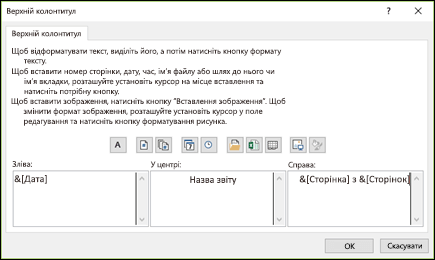
-
Ввести новий текст колонтитула або змінити наявний можна в полях Зліва, У центрі або Справа.
Примітки.:
-
Щоб почати новий рядок у текстовому полі верхнього або нижнього колонтитула, натисніть клавішу Enter.
-
Щоб вставити одиночний амперсанд (&) усередині тексту колонтитула, використовуйте два амперсанди. Наприклад, щоб вставити у верхній колонтитул текст "Підрядники & Послуги", введіть Підрядники && Послуги.
-
В Excel є безліч стандартних колонтитулів. На звичайних аркушах працювати з колонтитулами можна в поданні Макет сторінки. Для аркушів діаграм або діаграм потрібно відкрити діалогове вікно Параметри сторінки .
-
Виділіть аркуш, на якому потрібно додати або змінити вбудований колонтитул.
-
На вкладці Вставлення натисніть кнопку Колонтитули.

Excel відобразить аркуш у поданні Макет сторінки.
-
Виберіть ліве, середнє або праве текстове поле колонтитула у верхній або нижній частині сторінки аркуша.
Порада.: Якщо вибрати будь-яке текстове поле, буде вибрано верхній або нижній колонтитул і з'явиться контекстна вкладка Знаряддя для колонтитулів із вкладкою Конструктор .
-
На вкладці Конструктор у групі Верхній колонтитул & Нижній колонтитул натисніть кнопку Верхній колонтитул або Нижній колонтитул, а потім виберіть потрібний вбудований колонтитул.
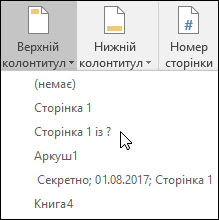
Замість стандартного колонтитула можна вибрати стандартний елемент. Багато елементів доступні на стрічці (Номер сторінки, Ім’я файлу, Поточна дата тощо). На звичайних аркушах працювати з колонтитулами можна в поданні Макет сторінки. На аркушах діаграм або діаграмах можна працювати з колонтитулами в діалоговому вікні Параметри сторінки .
-
Виберіть аркуш, до якого потрібно додати певні елементи колонтитулів.
-
На вкладці Вставлення натисніть кнопку Колонтитули.

Excel відобразить аркуш у поданні Макет сторінки.
-
Виберіть текстове поле ліворуч, по центру або праворуч у верхній або нижній частині сторінки аркуша.
Порада.: Якщо вибрати будь-яке текстове поле, буде вибрано верхній або нижній колонтитул і з'явиться контекстна вкладка Знаряддя для колонтитулів із вкладкою Конструктор .
-
На вкладці Конструктор у групі Елементи колонтитулів & колонтитулів виберіть потрібні елементи.

-
Виберіть аркуш діаграми або діаграму, до якої потрібно додати або змінити елемент колонтитула.
-
На вкладці Вставлення натисніть кнопку Колонтитули.

Відобразиться діалогове вікно Параметри сторінки.
-
Виберіть настроюваний верхній колонтитул або Настроюваний нижній колонтитул.
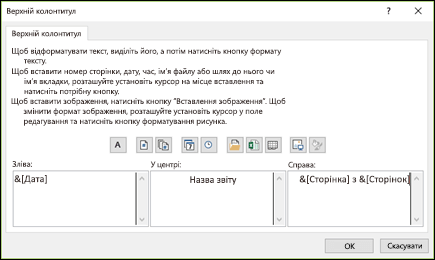
-
Скористайтеся кнопками діалогового вікна Верхній колонтитул або Нижній колонтитул, щоб вставити спеціальні елементи колонтитула.
Порада.: Якщо затримати вказівник миші над кнопкою, відображається спливаюча підказка з іменем елемента, який буде вставлено по натисканню цієї кнопки.
На звичайних аркушах працювати з колонтитулами можна в поданні Макет сторінки. На аркушах діаграм або діаграмах можна працювати з колонтитулами в діалоговому вікні Параметри сторінки .
-
Виберіть аркуш, на якому потрібно вибрати параметри колонтитулів.
-
На вкладці Вставлення натисніть кнопку Колонтитули.

Excel відобразить аркуш у поданні Макет сторінки.
-
Виберіть текстове поле ліворуч, по центру або праворуч у верхній або нижній частині сторінки аркуша.
Порада.: Якщо вибрати будь-яке текстове поле, буде вибрано верхній або нижній колонтитул і з'явиться контекстна вкладка Знаряддя для колонтитулів із вкладкою Конструктор .
-
На вкладці Конструктор у групі Параметри виберіть один або кілька з наведених нижче елементів.
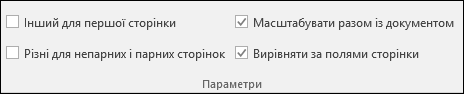
-
Щоб видалити колонтитули з першої друкованої сторінки, установіть прапорець Інакше для першої сторінки.
-
Установіть прапорець Різні для парних і непарних сторінок, щоб указати, що колонтитули на сторінках із непарними номерами мають відрізнятися від колонтитулів на сторінках із парними номерами.
-
Прапорець Масштабувати за документом указує, що в колонтитулах має використовуватися такий самий розмір шрифту й масштаб, що й на аркуші.
Щоб зробити розмір шрифту й масштаб колонтитулів незалежними від масштабу аркуша, що необхідно для розширення колонтитула на кілька сторінок, зніміть цей прапорець.
-
Прапорець Вирівняти за полями сторінки вирівнює поля колонтитула за правими та лівими полями аркуша.
Щоб установити певну ширину правих і лівих полів колонтитулів, відмінну від ширини правих і лівих полів аркуша, зніміть цей прапорець.
-
-
Виберіть аркуш діаграми або діаграму, де потрібно вибрати параметри колонтитулів.
-
На вкладці Вставлення натисніть кнопку Колонтитули.

Відобразиться діалогове вікно Параметри сторінки.
-
Виконайте одну або кілька таких дій.

-
Щоб видалити колонтитули з першої друкованої сторінки, установіть прапорець Інакше для першої сторінки.
-
Установіть прапорець Різні для парних і непарних сторінок, щоб указати, що колонтитули на сторінках із непарними номерами мають відрізнятися від колонтитулів на сторінках із парними номерами.
-
Прапорець Масштабувати за документом указує, що в колонтитулах має використовуватися такий самий розмір шрифту й масштаб, що й на аркуші.
Щоб зробити розмір шрифту й масштаб колонтитулів незалежними від масштабу аркуша, що допомагає зробити відображення колонтитулів на кількох сторінках узгодженим, зніміть прапорець Масштабувати за документом.
-
Прапорець Вирівняти за полями сторінки вирівнює поля колонтитула за правими та лівими полями аркуша.
Порада.: Щоб установити певну ширину правих і лівих полів колонтитулів, відмінну від ширини правих і лівих полів аркуша, зніміть цей прапорець.
-
Щоб закрити верхній і нижній колонтитули, потрібно перейти з подання макета сторінки до звичайного .
-
Перейдіть до подання >Звичайний.

У рядку стану також можна вибрати звичайний

-
На вкладці Вставлення натисніть кнопку Колонтитули.

Excel відобразить аркуш у поданні Макет сторінки.
-
Виберіть ліве, середнє або праве текстове поле колонтитула у верхній або нижній частині сторінки аркуша.
Порада.: Якщо вибрати будь-яке текстове поле, буде вибрано верхній або нижній колонтитул і з'явиться контекстна вкладка Знаряддя для колонтитулів із вкладкою Конструктор .
-
Натисніть клавішу Delete або Backspace.
Примітка.: Якщо потрібно видалити верхні та нижні колонтитули відразу на кількох аркушах, відкрийте діалогове вікно Параметри сторінки. Щоб швидко видалити всі колонтитули, на вкладці Колонтитули в меню Верхній колонтитул або Нижній колонтитул виберіть пункт (немає).
Потрібна додаткова довідка?
Ви завжди можете поставити запитання експерту в спільноті Tech у розділі Excel чи отримати підтримку в спільнотах.










